Cum se remediază codul de eroare Steam 2
Miscelaneu / / August 05, 2021
În acest tutorial, vă vom arăta pașii pentru a remedia codul de eroare Steam 2: Serverele sunt erori prea ocupate. Când vine vorba de aplicații / clienți de distribuție a jocurilor, nu mulți ar putea concura cu Steam. A eficientizat complet procesul de descărcare și cumpărare a jocurilor și a conținutului DLC suplimentar. De asemenea, caracteristicile comunității sale sociale, cum ar fi capacitatea de a crea grupuri de prieteni și de a interacționa cu ele, sunt de asemenea lăudabile.
Dar ceea ce nu este lăudabil este atunci când clientul aruncă și eroare sau două. Câțiva utilizatori par să se confrunte cu Codul de eroare Steam 2. Mesajul de eroare însoțitor se arată ca „Serverele sunt prea ocupate”. Mulți și-au exprimat deja îngrijorarea cu privire la același lucru Reddit precum și Aburi forumuri. În acest sens, acest ghid vă va ajuta. Astăzi, vom enumera toate motivele posibile pentru această eroare și, mai important, pașii pentru a remedia acest cod de eroare Steam 2. Urmați de-a lungul.

Cuprins
-
1 Remediați codul de eroare Steam 2 | Serverele sunt prea ocupate
- 1.1 Remediere 1: Verificați serverele Steam
- 1.2 Remediere 2: Schimbați serverul de descărcare
- 1.3 Remediere 3: Dezactivați partajarea familială
- 1.4 Remediere 4: Verificați integritatea
- 1.5 Remediere 5: lipsa permisiunilor utilizatorului
- 1.6 Fix 6: Dezactivați Antivirus / Defender
- 1.7 Remediere 7: Reinstalați Steam
Remediați codul de eroare Steam 2 | Serverele sunt prea ocupate
Ar putea exista destul de multe motive pentru eroarea menționată anterior. Pentru început, ar putea fi o problemă a serverului Steam sau probleme cu serverele dvs. de descărcare. În mod similar, partajarea bibliotecii de familie sau restricțiile privind permisiunile ar putea duce, de asemenea, la eroarea de mai sus. În același mod, ar putea fi și probleme de integritate, fișierele Steam fiind corupte sau unele aplicații antivirus terțe în conflict. Iată soluțiile pentru fiecare dintre aceste erori care, la rândul lor, ar trebui să remedieze Codul de eroare Steam 2.
Remediere 1: Verificați serverele Steam

Înainte de a trece la remedieri avansate, primul lucru pe care trebuie să-l faceți este să verificați dacă serverele Steam sunt funcționale sau nu. Pentru aceasta, puteți utiliza un site terță parte, cum ar fi SteamStat.us. Dacă există într-adevăr probleme cu serverele din regiunea dvs., nu puteți decât să așteptați până când problema va fi remediată. Cu toate acestea, dacă serverul este în regulă, treceți la celelalte remedieri date mai jos.
Remediere 2: Schimbați serverul de descărcare
Dacă serverul Steam nu se confruntă cu probleme, atunci acesta ar putea fi legat de serverele de descărcare a jocului. În acest caz, puteți schimba serverul implicit și puteți trece la unul nou. Apoi, încercați să descărcați jocul dorit și vedeți despre Codul de eroare Steam 2 se remediază sau nu. Iată pașii necesari pentru a schimba serverul de descărcare:

- Lansați aplicația Steam de pe computer.
- Faceți clic pe Steam situat în partea stângă sus și selectați Setări din meniu.
- Apoi accesați secțiunea Descărcări din bara de meniu din stânga.
- Accesați Regiunea de descărcare și selectați un alt server din meniul derulant.
- În cele din urmă, faceți clic pe OK și încercați să descărcați jocul. Vedeți dacă sunteți capabil să obțineți succes sau nu.
Remediere 3: Dezactivați partajarea familială
Mulți utilizatori au raportat că se confruntă cu codul de eroare Steam 2 când au activată funcția Family Sharing și încearcă să încarce conținut pe serverul Workshop. În această privință, vă sugerăm să dezactivați Partajarea în familie după cum urmează:

- Lansați Steam și accesați pagina Setări.
- Apoi selectați Family din bara de meniu din stânga.
- În secțiunea Partajare familială, debifați opțiunea „Autorizați partajarea bibliotecii pe acest computer” și faceți clic pe OK.
- Acum relansați Steam și verificați dacă eroarea a fost corectată sau nu.
Remediere 4: Verificați integritatea
Dacă primiți codul de eroare Steam 2 cu un anumit joc, atunci s-ar putea datora unor fișiere din joc lipsă. Din fericire, pașii pentru a remedia această problemă sunt destul de simpli. Iată ce trebuie făcut:

- Lansați aplicația Steam pe computer și mergeți la Biblioteca
- Faceți clic dreapta pe jocul în cauză și selectați Proprietăți.
- Apoi mergeți la secțiunea Fișiere locale și faceți clic pe Verificați integritatea fișierelor de joc.
- Faceți clic pe Da în caseta de dialog de confirmare și lăsați clientul să-și desfășoare procesul.
- Odată ce ați terminat, relansați Steam și verificați dacă serverele sunt prea ocupate eroarea a fost remediată sau nu.
Remediere 5: lipsa permisiunilor utilizatorului
În unele cazuri, profilul utilizatorului nu obține permisiunile necesare și, prin urmare, s-ar putea confrunta cu probleme cu clientul jocului. În acest caz, ar trebui să luați în considerare adăugarea grupului de utilizatori la setul de permisiuni Steam. Urmați pașii de mai jos pentru a face acest lucru:
- Accesați directorul de instalare Steam, dacă ați ales calea implicită, atunci directorul va fi:
C: \ Program Files (x86) \ Steam \ steamapps
- În acest sens, ar trebui să vedeți folderul „comun”. Faceți clic dreapta pe el și selectați Proprietăți.

- Apoi accesați fila Securitate și verificați dacă ați putea vedea profilul Utilizatorilor în secțiunea „Nume de grup sau utilizator”. Dacă lipsește, faceți clic pe Editare.
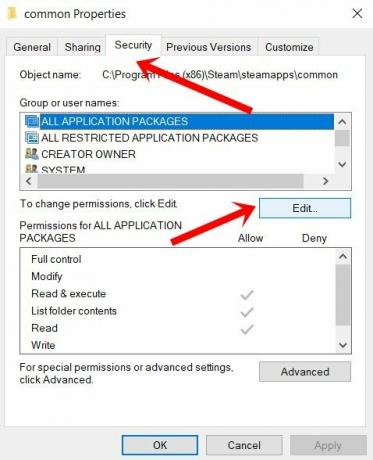
- Apoi faceți clic pe Adăugați și tastați „Utilizatori” în spațiul furnizat și faceți clic pe Verificare nume. Se va reconfirma că nu există într-adevăr niciun profil denumit Utilizatori.
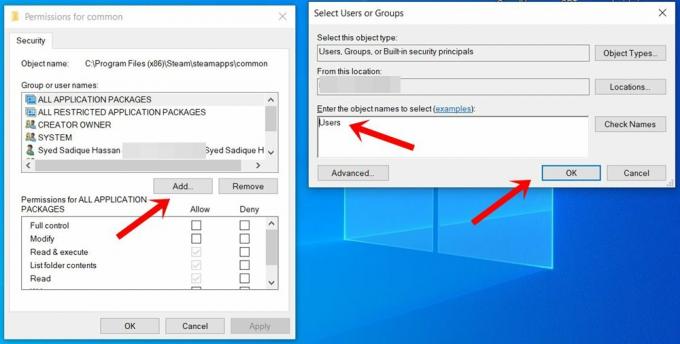
- Așa că apăsați OK pentru a salva acest profil. Apoi reporniți computerul și lansați Steam și verificați dacă Codul de eroare 2 a fost remediat sau nu sau nu.
Fix 6: Dezactivați Antivirus / Defender
S-ar putea întâmpla, de asemenea, ca antivirusul instalat să semnaleze incorect Steam ca o amenințare și, prin urmare, să blocheze funcționalitatea acestuia. În acest caz, puteți dezactiva temporar acel antivirus și apoi puteți lansa Steam. Dacă utilizați Windows Defender, iată pașii pentru a dezactiva caracteristica firewall:
- Căutați Paravanul de protecție Windows Defender din meniul Start Windows.
- Apoi faceți clic pe Activați sau dezactivați Windows Defender din bara de meniu din stânga.
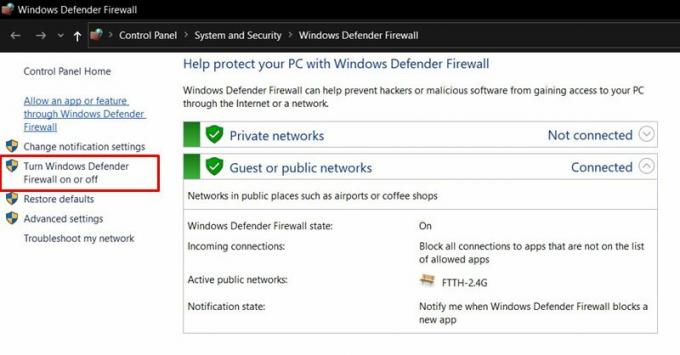
- În meniul următor, selectați Dezactivare Windows Defender atât în Rețeaua publică, cât și în cea privată.

- În cele din urmă, faceți clic pe OK și reporniți computerul.
- Lansați Steam și verificați dacă codul de eroare 2 a fost corectat sau nu. Dacă primiți în continuare această eroare, atunci mai este încă un lucru de făcut.
Remediere 7: Reinstalați Steam
Dacă niciuna dintre metodele de mai sus nu a reușit să remedieze problema, atunci ultima opțiune este reinstalarea Steam. Pentru aceasta, va trebui mai întâi să eliminați aplicația Steam de pe computer.
- Deci, lansați caseta de dialog Executare, tastați în appwiz.cpl și apăsați Enter. Aceasta va lansa pagina Program și caracteristici.
- Derulați la aplicația Steam, faceți clic dreapta pe ea și selectați Dezinstalare.

- Acum du-te la Pagina de descărcare Steam, descărcați cea mai recentă versiune și instalați-o folosind instrucțiunile de pe ecran.
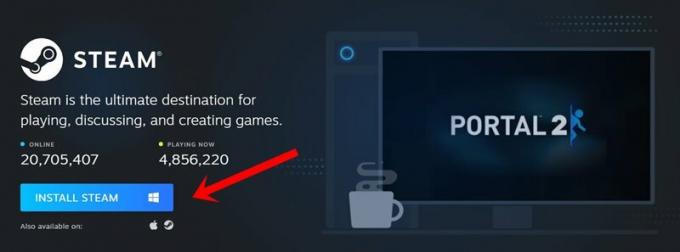
- Semnați-vă cu acreditările și accesați Steam. Nu ar trebui să mai faceți față mesajului de eroare menționat.
Cu aceasta, încheiem ghidul despre cum să remediați codul de eroare Steam 2: Serverele sunt erori prea ocupate. Am împărtășit șapte metode diferite pentru același lucru, nu există o soluție universală pentru acest lucru, poate că va trebui să încercați fiecare dintre ele până când veți obține succesul. În această notă, spuneți-ne ce metodă a explicat succesul în cazul dvs. Completând, iată câteva Sfaturi și trucuri pentru iPhone, Sfaturi și trucuri pentru PC, și Sfaturi și trucuri pentru Android care merită și atenția ta.

![Cum se instalează Stock ROM pe AG Mobile Boost 2 Dual [Firmware Flash File]](/f/1c91d1f18698c7704532e084736b4340.jpg?width=288&height=384)
![Cum să intrați în modul de recuperare pe Bluboo X550 [Stoc și personalizat]](/f/ad87caa7f0e6f9018be05b76a66b0ee6.jpg?width=288&height=384)
